当ブログが発信する【KEYone Tips】では、「BlackBerry KEYone」について知っておいてもらいたい便利な機能をご紹介しています。
今回は「KEYone」に NTT ドコモの SIM を挿している運用している場合に基本的に利用できる、「docomo Wi-Fi」に接続するための設定方法です。
「docomo Wi-Fi」
「docomo Wi-Fi」は、その名の通り NTT ドコモが提供する公衆無線 LAN サービスです。駅やローソンなどで利用することができます。
基本は 300 円(税抜き)の有料サービスなのですが、SP モードや mopera を契約している場合は ISP オプションとして無料で利用することができます。また「docomo Wi-Fi」には SSID が “0000docomo” と “0001docomo” の 2 種類があり、利用できる機種や各認証方法が若干異なります。
その中でも事前に設定しておけば提供エリア内で自動で利用することができる “0001docomo” を「KEYone」に設定する方法を、今回ご紹介させていただきます。ちなみに “0001docomo” は SIM と連動して認証が行われるため、もちろん「KEYone」に NTT ドコモの SIM を挿している場合にのみ利用することができます。
「KEYone」に “0001docomo” を設定する
「KEYone」に “0001docomo” の「docomo Wi-Fi」を設定するにはまず、事前に My docomo のお客様サポートページにアクセスして、“docomo Wi-Fi 設定” ページから “docomo Wi-Fi ユーザ ID” とパスワードを確認しておいてください。
My docomo → お客様サポート → 各種設定の一覧を見る → ネットワーク関連 → docomo Wi-Fi 設定、の手順で確認することが可能。これは絶対に必須です。
次にローソンなどの “0001docomo” が飛んでいるエリアに行って「KEYone」の Wi-Fi 設定を開き、“0001docomo” をタッチします。
すると Wi-Fi に接続するための設定画面が開くので、以下の通りに設定します。ここで“docomo Wi-Fi ユーザ ID” とパスワードが必要です。
- EAP
- PEAP
- フェース 2 認証
- MSCHAPV2
- CA 証明書
- 検証しない
- ID
- ※docomo Wi-Fi ユーザ ID
- 匿名 ID
- (空欄)
- パスワード
- ※docomo Wi-Fi パスワード
以上を設定して “接続” をタッチすれば“0001docomo” に接続されます。また他の “0001docomo” のエリア内に行った時にも自動で接続されるようになります。
もちろん今回の設定方法は「KEYone」だけでなく、一般的な SIM フリースマートフォンでも応用可能です。特に SP モードを契約している NTT ドコモの SIM を挿して運用されている方は参考に設定し、無料で快適な通信を活用してみてください。



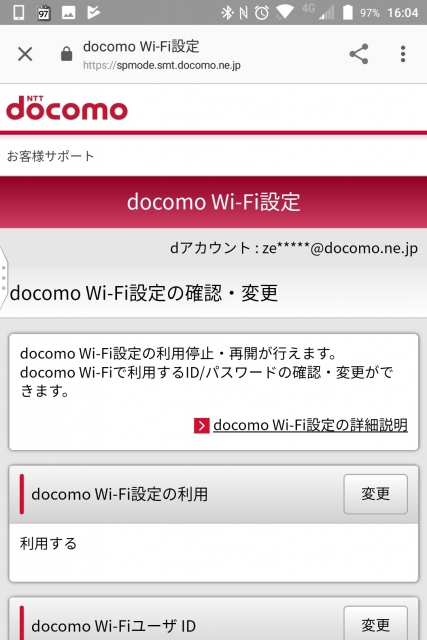
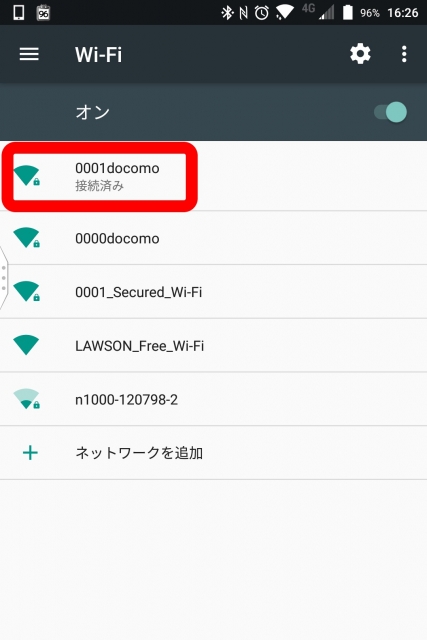
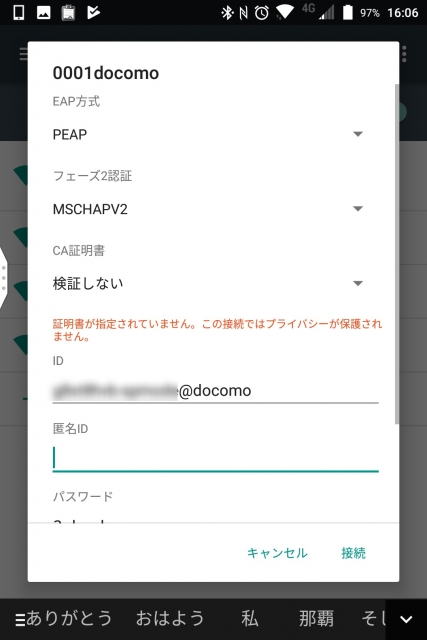
確かSIM認証に対応していたと記憶してます。
「EAP方式」で「AKA」を選択すればパスワード等なしでつながるはずです。
もしかしたら国内版100-6だけかな?
今度DOCOMOWIFIエリア内で確認してみます。
JJ さん、コメントありがとうございます。
私が “SIM 認証” の意味をはき違えてるのかもしれないですね。
今度試して教えてください。
横から失礼します。
当方、国内版のKEYoneを使用しています。
こちらのブログはじめ、多くのブログで紹介されている、IDとパスワードを入力する方法では0001docomoに接続できませんでした。
今回JJさんの投稿された方法で試したところ、無事接続することが出来ましたので、ご報告&感謝で投稿させていただきました。
しょう さん、お教えいただきありがとうございます!
そうですか!!よかった!
お役に立てたようで何よりです!!!
補足です。
海外版端末(Priv STV100-4)でも同様にSIM認証で通信できました。最近の端末であればsimフリー機でも対応していそうです。
ちなみに記事の方法はDocomo wifiに紐付けられていないsim(MVNO、格安sim等)を入れている場合や wifiのみの端末で有効かと思います。
設定項目が多くなりますがWindows PCでも同様の方法で自動接続できます。駅や喫茶店でpcを開くとすぐ繋がるので便利です。
JJ さん
なるほどなるほど、そういうことでしたか。
つまり docomo WiFi は NTT ドコモの SIM を挿している場合は SIM 認証で、NTT ドコモ以外の SIM を挿していて更に NTT ドコモの ISP 契約がある場合は記事で紹介している方法で、それぞれ接続できるということですね。
ありがとうございます!!